- Meilleurs sites de locations de vacances pour la Nouvelle-Aquitaine : nos coups de cœur
- Comment trouver les meilleures agences d’intérim à La Rochelle en quelques étapes simples
- Les outils indispensables pour une simulation de capacité d’emprunt efficace
- Transformez vos cheveux grâce à ces soins cheveux fins sans volume
- Les erreurs courantes en gestion des notes de frais et comment les éviter
- Top 5 des meilleurs services de débarras d’appartement à Nice que vous devez connaître
- Les avantages indéniables d’un logiciel de paie en ligne pour votre entreprise
- Webmail Zimbra Saclay : l’outil idéal pour la gestion des documents en ligne
- Batterie voiture pour Opel Corsa : explications sur les types disponibles
- Pourquoi investir en SCPI à l’étranger est une bonne stratégie financière
Comment filmer son écran sur iPhone X : Guide étape par étape

Dans un monde où les visioconférences, les tutoriels en ligne et le streaming de jeux sont devenus monnaie courante, la capacité de filmer l’écran de son iPhone X est devenue essentielle. Que ce soit pour partager des astuces avec des amis sur Snapchat, enregistrer une session Zoom pour des références futures ou même créer un contenu captivant avec des applications comme OBS Studio, savoir comment enregistrer son écran devient primordial. Voici un guide détaillé pour maîtriser cette fonctionnalité avec aisance.
Configuration préalable pour l’enregistrement sur iPhone X
Avant de commencer à enregistrer, il est crucial de s’assurer que votre iPhone X soit correctement configuré. Cette étape permet d’éviter des désagréments durant l’enregistrement.
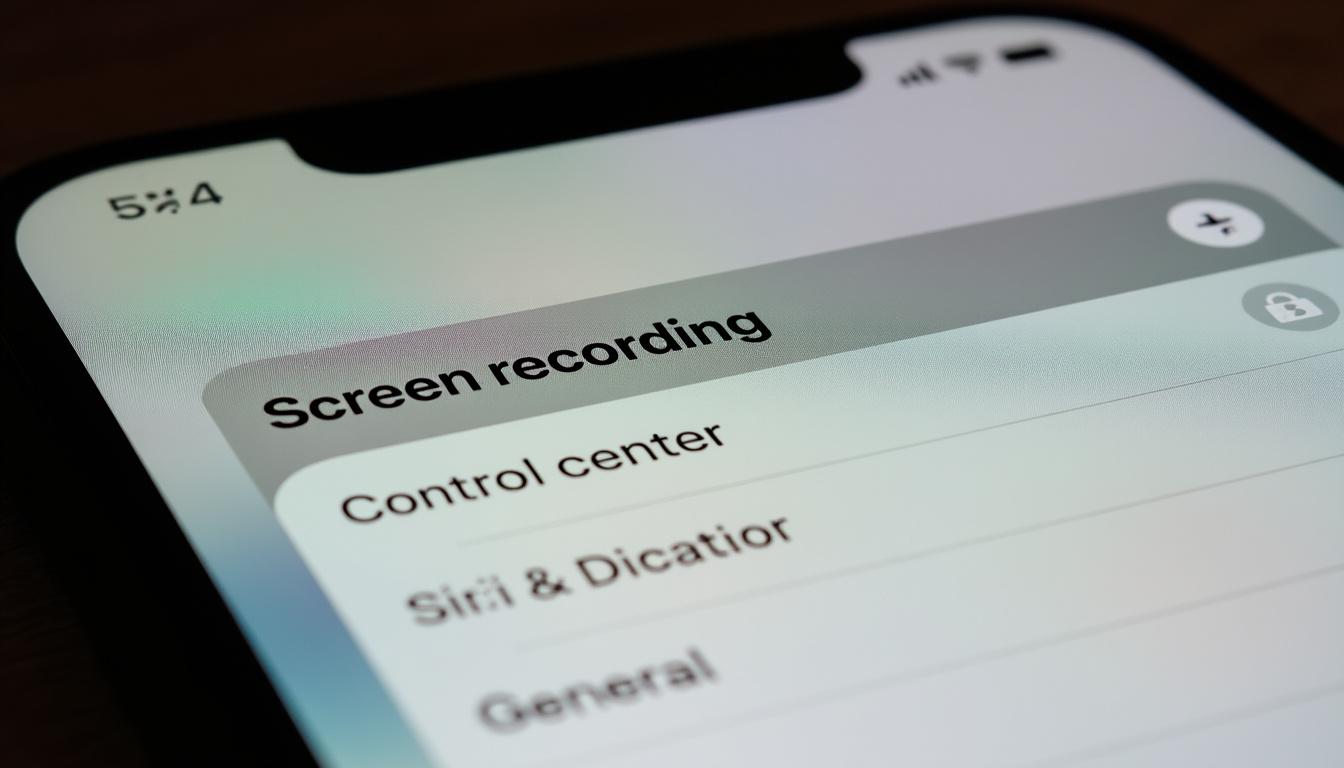
Mettre à jour votre iOS
La première chose à faire est de vous assurer que votre appareil est à jour avec la dernière version d’iOS. Les mises à jour intègrent souvent des corrections de bugs et des améliorations de performances.
- Accédez aux Réglages.
- Trouvez « Mise à jour logicielle ».
- Si une mise à jour est disponible, il est préférable de l’installer.
Une fois que votre système est à jour, vous pourrez ajouter l’option d’enregistrement d’écran au Centre de contrôle. Voici comment faire :
- Allez dans les Réglages.
- Cliquez sur « Centre de contrôle ».
- Touchez « Personnaliser les commandes ».
- Repérez l’option « Enregistrement de l’écran » et appuyez sur le symbole « + » pour l’ajouter.
Optimiser l’espace de stockage
Avant de démarrer un enregistrement, il est sage de s’assurer que votre appareil dispose de suffisamment d’espace libre. Un manque d’espace peut entraîner des interruptions.
Voici quelques astuces pour libérer de l’espace :
- Supprimez les applications inutilisées.
- Désencombrez votre bibliothèque de photos en utilisant le cloud.
- Effacez les fichiers non essentiels des applications.
De cette manière, vous maximisez vos chances d’analyser d’emblée vos enregistrements.
Démarrer l’enregistrement de l’écran sur iPhone X
Une fois votre appareil configuré, il est temps de passer à l’action et d’apprendre comment démarrer un enregistrement. Ce processus est relativement simple.
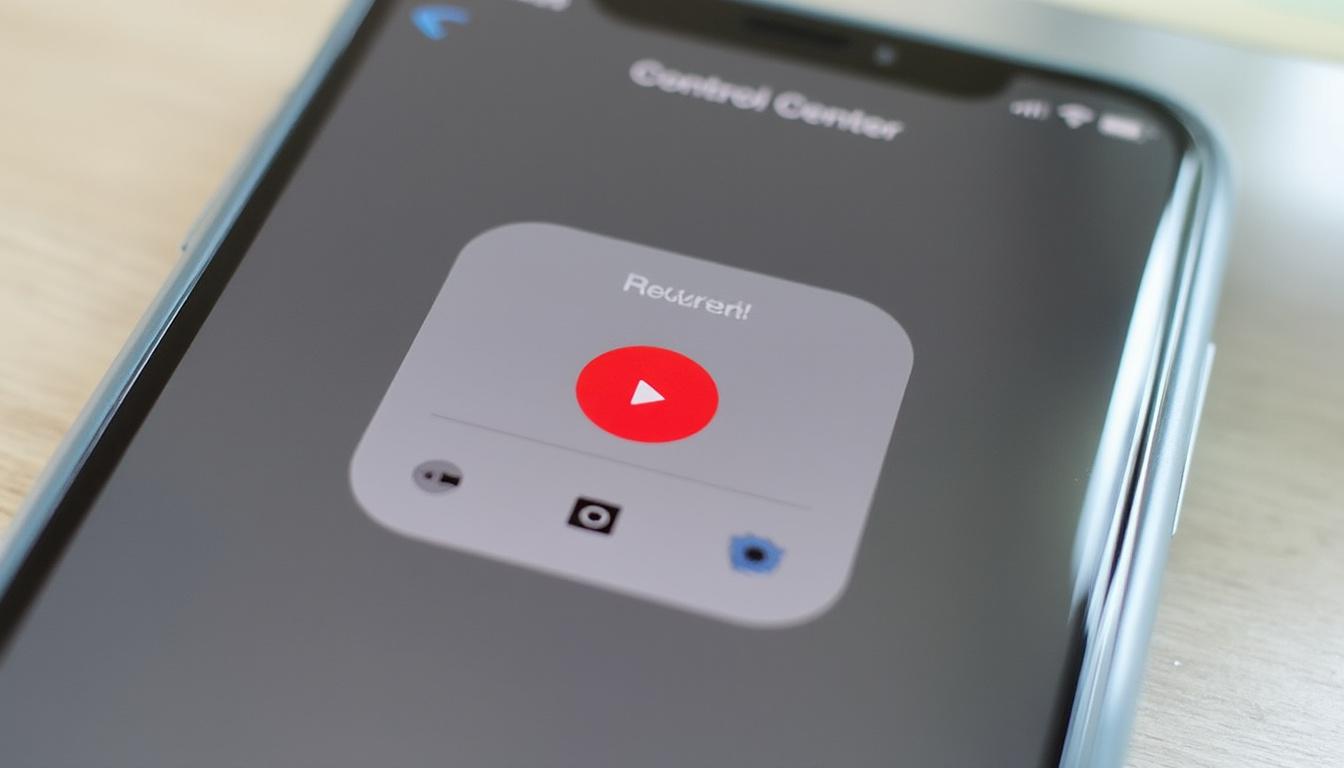
Accéder au Centre de contrôle
Pour démarrer un enregistrement :
- Accédez à l’écran d’accueil.
- Faites glisser votre doigt vers le bas depuis le coin supérieur droit de l’écran pour ouvrir le Centre de contrôle.
- Trouvez le bouton d’enregistrement qui ressemble à deux cercles superposés.
- Appuyez sur ce bouton pour commencer l’enregistrement.
Ajouter de l’audio à votre enregistrement
Si vous souhaitez inclure de l’audio, il faudra effectuer une étape supplémentaire. En appuyant longuement sur le bouton d’enregistrement, vous avez la possibilité d’activer le microphone. Cela est particulièrement utile pour des tutoriels ou des présentations.
Après avoir activé le microphone, appuyez sur « Démarrer l’enregistrement ». Un compte à rebours de trois secondes apparaîtra, vous indiquant que l’enregistrement est imminent.
Modifier et partager un enregistrement d’écran sur iPhone X
L’enregistrement d’écran est sauvegardé automatiquement dans l’application Photos, une fois terminé. Cela vous donne la flexibilité de modifier et de partager votre contenu comme bon vous semble.
Modifier l’enregistrement
Pour accéder aux options de modification :
- Ouvrez l’application Photos.
- Trouvez la vidéo que vous venez d’enregistrer.
- Appuyez sur « Modifier » dans le coin supérieur droit.
Vous pourrez y découper les parties inutiles ou ajouter des filtres pour améliorer votre vidéo.
Partager l’enregistrement
Pour partager votre vidéo :
- Rouvrez l’enregistrement dans l’application Photos.
- Appuyez sur l’icône de partage en bas à gauche.
- Choisissez la plateforme sur laquelle vous souhaitez partager votre vidéo, comme Instagram ou Snapchat.
Le partage est ainsi extrêmement accessible grâce à la simplicité du système iOS.
Enregistrer l’écran de l’iPhone sans Dynamic Island
Pour les utilisateurs des modèles récents, comme l’iPhone 14 Pro, l’interface Dynamic Island peut parfois encombrer vos enregistrements. Il existe cependant une méthode pour éviter cela.
Technique de contournement
Pour enregistrer sans que Dynamic Island apparaisse, voici une technique :
- Commencez l’enregistrement normalement.
- Juste avant la fin du compte à rebours de trois secondes, balayez horizontalement vers le centre de l’îlot dynamique.
Cette astuce permet de garder votre enregistrement propre et sans distractions indésirables.
Enregistrer l’écran sur iPhone avec un Mac via QuickTime
Utiliser QuickTime Player sur votre Mac est une méthode efficace pour capturer votre écran iPhone avec une qualité supérieure.
Étapes pour utiliser QuickTime
Voici les étapes à suivre :
- Connectez votre iPhone à votre Mac à l’aide d’un câble USB.
- Ouvrez QuickTime Player.
- Cliquez sur « Fichier » et sélectionnez « Nouvel enregistrement vidéo ».
- Choisissez votre iPhone sous la section « Caméra » et le microphone intégré pour le son.
Appuyez sur le bouton d’enregistrement pour commencer, puis enregistrez votre vidéo à l’emplacement souhaité en appuyant de nouveau sur le bouton d’enregistrement pour arrêter.
Enregistrer l’écran sur PC avec des outils tiers
Enregistrer l’écran de votre iPhone sur un PC peut s’avérer un peu plus compliqué, car QuickTime Player ne prend pas en charge cette fonction sur Windows.
Solutions recommandées
Il existe plusieurs outils fiables que vous pouvez utiliser :
- LonelyScreen : Idéal pour capturer gratuitement des enregistrements.
- AirServer : Parfait pour ceux qui recherchent une qualité supérieure et plus de fonctionnalités.
Ces applications vous permettront de refléter l’écran de votre iPhone sur un PC et d’enregistrer facilement.
Meilleures pratiques pour un enregistrement d’écran réussi
Pour garantir la qualité de vos enregistrements, adopter les bonnes pratiques est indispensable.
Préparation et tests
Voici quelques conseils à suivre avant de commencer :
- Planifiez votre enregistrement : Établissez un script ou un plan pour ce que vous voulez montrer.
- Testez votre microphone : Assurez-vous que l’audio est clair avant l’enregistrement.
- Stabilisez votre appareil : Utilisez un trépied ou un support pour éviter les tremblements.
- Vérifiez votre connexion internet : Si vous enregistrez du contenu en streaming, une connexion stable est nécessaire.
Édition après l’enregistrement
Utilisez des outils d’édition pour améliorer la qualité de votre vidéo. Des applications comme iMovie ou Vidiot peuvent nettement clarifier votre contenu et le rendre plus attrayant.
FAQ sur l’enregistrement d’écran sur iPhone X
Voici quelques questions fréquentes que vous pourriez vous poser :
- Comment activer l’enregistrement d’écran sur iPhone ? Faites glisser votre doigt depuis le coin supérieur droit pour révéler le Centre de contrôle et appuyez sur le bouton d’enregistrement.
- Les enregistrements d’écran capturent-ils les notifications ? Oui, ils s’affichent, donc il est conseillé d’activer le mode « Ne pas déranger » avant l’enregistrement.
- Pourquoi mes enregistrements n’ont-ils pas de son ? Vérifiez que vous avez activé le microphone dans les paramètres d’enregistrement.
Ces éléments fondamentaux devraient répondre à bon nombre de vos interrogations concernant l’enregistrement d’écran sur votre iPhone X.
























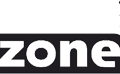


0 commentaire